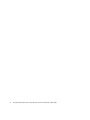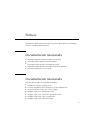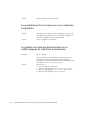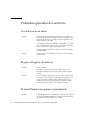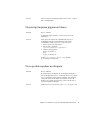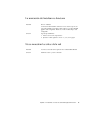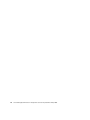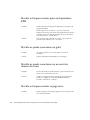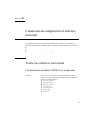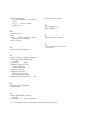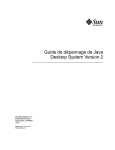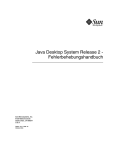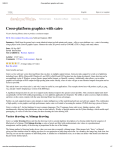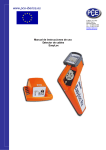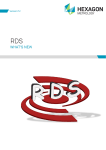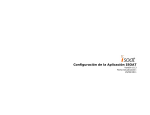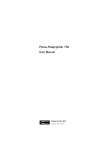Download Java Desktop System Versión 2: Guà a para la resolución de
Transcript
Java Desktop System Versión 2: Guía para la resolución de problemas Sun Microsystems, Inc. 4150 Network Circle Santa Clara, CA 95054 U.S.A. Referencia: 817–6573–10 Mayo 2004 Copyright 2004 Sun Microsystems, Inc. 4150 Network Circle, Santa Clara, CA 95054 U.S.A. Reservados todos los derechos. Este producto o documento está protegido por la ley de copyright y se distribuye bajo licencias que restringen su uso, copia, distribución y descompilación. No se puede reproducir parte alguna de este producto o documento en ninguna forma ni por cualquier medio sin la autorización previa por escrito de Sun y sus licenciadores, si los hubiera. El software de otras empresas, incluida la tecnología de tipos de letra, está protegido por la ley de copyright y con licencia de los distribuidores de Sun. Determinadas partes del producto pueden derivarse de Berkeley BSD Systems, con licencia de la Universidad de California. UNIX es una marca registrada en los EE.UU. y otros países, bajo licencia exclusiva de X/Open Company, Ltd. Sun, Sun Microsystems, el logotipo de Sun, docs.sun.com, AnswerBook, AnswerBook2 y Solaris son marcas comerciales o marcas comerciales registradas de Sun Microsystems, Inc. en los EE.UU. y en otros países. Todas las marcas registradas SPARC se usan bajo licencia y son marcas comerciales o marcas registradas de SPARC International, Inc. en los EE.UU. y en otros países. Los productos con las marcas registradas de SPARC se basan en una arquitectura desarrollada por Sun Microsystems, Inc. Contiene tecnología Macromedia Flash Player de Macromedia, Inc., Copyright© 1995-2002 Macromedia, Inc. Reservados todos los derechos. Macromedia, Flash y Macromedia Flash son marcas comerciales o marcas comerciales registradas de Macromedia, Inc. en los Estados Unidos y en otros países. La interfaz gráfica de usuario OPEN LOOK y Sun™ fue desarrollada por Sun Microsystems, Inc. para sus usuarios y licenciatarios. Sun reconoce los esfuerzos pioneros de Xerox en la investigación y desarrollo del concepto de interfaces gráficas o visuales de usuario para la industria de la computación. Sun mantiene una licencia no exclusiva de Xerox para la interfaz gráfica de usuario de Xerox, que también cubre a los licenciatarios de Sun que implementen GUI de OPEN LOOK y que por otra parte cumplan con los acuerdos de licencia por escrito de Sun. Derechos del Gobierno de los EE.UU. – Software comercial. Los usuarios del gobierno de los Estados Unidos están sujetos a los acuerdos de la licencia estándar de Sun Microsystems, Inc. y a las disposiciones aplicables sobre los FAR (derechos federales de adquisición) y sus suplementos. LA DOCUMENTACIÓN SE PROVEE “TAL CUAL” Y SE RENUNCIA A TODAS LAS CONDICIONES, INTERPRETACIONES Y GARANTÍAS EXPRESAS O IMPLÍCITAS, INCLUYENDO CUALQUIER GARANTÍA DE COMERCIALIZACIÓN IMPLÍCITA, APTITUD PARA UN USO EN PARTICULAR O INCUMPLIMIENTO, EXCEPTO EN LA MEDIDA EN QUE DICHAS RENUNCIAS SE CONSIDEREN INVÁLIDAS DESDE EL PUNTO DE VISTA LEGAL. Copyright 2004 Sun Microsystems, Inc. 4150 Network Circle, Santa Clara, CA 95054 U.S.A. Tous droits réservés. Ce produit ou document est protégé par un copyright et distribué avec des licences qui en restreignent l’utilisation, la copie, la distribution, et la décompilation. Aucune partie de ce produit ou document ne peut être reproduite sous aucune forme, par quelque moyen que ce soit, sans l’autorisation préalable et écrite de Sun et de ses bailleurs de licence, s’il y en a. Le logiciel détenu par des tiers, et qui comprend la technologie relative aux polices de caractères, est protégé par un copyright et licencié par des fournisseurs de Sun. Certaines parties de ce produit pourront être dérivées du système Berkeley BSD licenciés par l’Université de Californie. UNIX est une marque déposée aux Etats-Unis et dans d’autres pays et licenciée exclusivement par X/Open Company, Ltd. Sun, Sun Microsystems, le logo Sun, docs.sun.com, AnswerBook, AnswerBook2, et Solaris sont des marques de fabrique ou des marques déposées de Sun Microsystems, Inc. aux Etats-Unis et dans d’autres pays. Toutes les marques SPARC sont utilisées sous licence et sont des marques de fabrique ou des marques déposées de SPARC International, Inc. aux Etats-Unis et dans d’autres pays. Les produits portant les marques SPARC sont basés sur une architecture développée par Sun Microsystems, Inc. L’interface d’utilisation graphique OPEN LOOK et Sun™ a été développée par Sun Microsystems, Inc. pour ses utilisateurs et licenciés. Sun reconnaît les efforts de pionniers de Xerox pour la recherche et le développement du concept des interfaces d’utilisation visuelle ou graphique pour l’industrie de l’informatique. Sun détient une licence non exclusive de Xerox sur l’interface d’utilisation graphique Xerox, cette licence couvrant également les licenciés de Sun qui mettent en place l’interface d’utilisation graphique OPEN LOOK et qui en outre se conforment aux licences écrites de Sun. CETTE PUBLICATION EST FOURNIE “EN L’ETAT” ET AUCUNE GARANTIE, EXPRESSE OU IMPLICITE, N’EST ACCORDEE, Y COMPRIS DES GARANTIES CONCERNANT LA VALEUR MARCHANDE, L’APTITUDE DE LA PUBLICATION A REPONDRE A UNE UTILISATION PARTICULIERE, OU LE FAIT QU’ELLE NE SOIT PAS CONTREFAISANTE DE PRODUIT DE TIERS. CE DENI DE GARANTIE NE S’APPLIQUERAIT PAS, DANS LA MESURE OU IL SERAIT TENU JURIDIQUEMENT NUL ET NON AVENU. 040430@8606 Contenido Prefacio 1 7 Problemas conocidos de Java Desktop System Versión 2 Procedimientos iniciales 11 11 No coinciden las versiones durante la compilación de los módulos del núcleo 11 Los montajes de /net no funcionan Defectos de la instalación 12 12 Problemas de visualización de la pantalla El sistema no expulsa el CD del RPM 12 13 Se ha insertado erróneamente un retroceso El panel se bloquea al iniciar la sesión 13 13 Las preferencias de los usuarios no son totalmente compatibles 14 La pantalla de arranque de bienvenida no es visible después de actualizar la instalación 14 La instalación del sistema de archivos RPM no es satisfactoria después de actualizar la instalación 15 Cuadros conectados con las ventanas tras actualizar la instalación Problemas generales del escritorio Los archivos no se abren 15 16 16 Bloqueo del gestor de archivos 16 El tema Blueprint no aparece correctamente Ghostscript imprime páginas en blanco. No es posible expulsar un disquete 17 No es posible expulsar un CDROM 18 La rueda del ratón no funciona 16 17 18 3 Problemas con la red 18 La conexión PPP no funciona 18 La marcación del módem no funciona No se muestran los sitios de la red 2 19 Problemas conocidos con las aplicaciones Evolution 19 21 21 Las carpetas virtuales de Evolution no funcionan Evolution se bloquea La instalación de Evolution se bloquea Editor de textos Gedit 22 22 No es posible introducir caracteres multibyte Macromedia Flash Player El texto no se muestra Mozilla 21 22 22 23 23 23 La aplicación se bloquea cuando se ejecuta Mozilla 23 Mozilla se bloquea cuando pulsa un hiperenlace RPM Mozilla no puede conectarse con gdict 24 24 Mozilla no puede conectarse con un servidor interno de correo Mozilla se bloquea cuando se pega texto Grabadora de sonido 3 24 24 25 La barra deslizante y el contador no funcionan 25 El archivo de sonido no se reproduce dos veces 25 Cuestiones de adaptación al entorno nacional Todos los entornos nacionales 27 27 Las funciones auxiliares ATOK X no se ejecutan La impresión del PDF no funciona 27 30 Los idiomas tradicionales no aparecen en la pantalla de inicio de sesión No es posible mostrar los nombres de archivos adaptados a los entornos nacionales ni los nombres de directorios 31 Las teclas modificadoras no funcionan adecuadamente Las cadenas se representan de manera incorrecta Entornos nacionales chinos 32 33 Impresión de caracteres con un cuadro 33 YaST2 no está adaptado a los entornos nacionales HK Entornos nacionales japoneses 4 32 34 Java Desktop System Versión 2: Guía para la resolución de problemas • Mayo 2004 33 30 No es posible leer los archivos adjuntos de Evolution Índice 34 35 5 6 Java Desktop System Versión 2: Guía para la resolución de problemas • Mayo 2004 Prefacio Este manual contiene información sobre la resolución de problemas concernientes a Sun Java™ Desktop System Versión 2. Documentación relacionada Los manuales siguientes están relacionados con esta guía: ■ Java Desktop System Versión 2: Guía de instalación ■ Java Desktop System Versión 2: Guía rápida del usuario ■ Java Desktop System Versión 2: Guía para la resolución de problemas ■ Java System Update Service User’s Guide Documentación relacionada Esta guía está asociada a los siguientes documentos: ■ GNOME 2.2 Desktop Accessibility Guide ■ Escritorio GNOME 2.2 para el sistema Linux: Guía de administración ■ Escritorio GNOME 2.2 para Linux: Guía del usuario ■ StarOffice 7 Office Suite Administration Guide ■ StarOffice 7 Office Suite - Manual de programación en Basic ■ StarOffice 7 Office Suite - Guía de configuración ■ StarOffice 7 Office Suite - Manual del usuario 7 ■ Edición Ximian Evolution 1.4 de Sun Microsystems: Guía del usuario Acceso a la documentación de Sun en línea La sede web docs.sun.comSM permite acceder a la documentación técnica de Sun en línea. Puede explorar el archivo docs.sun.com, buscar el título de un manual o un tema específicos. El URL es http://docs.sun.com. Solicitud de documentación de Sun Sun Microsystems ofrece una seleccionada documentación impresa sobre el producto. Si desea conocer una lista de documentos y cómo pedirlos, consulte “Adquirir documentación impresa” en http://docs.sun.comhttp://docs.sun.com . Convenciones tipográficas La tabla siguiente describe los cambios tipográficos utilizados en este manual. TABLA P–1 Convenciones tipográficas Tipo de letra o símbolo AaBbCc123 Significado Ejemplo Nombres de órdenes, archivos y directorios; mensajes que aparecen en la pantalla del sistema. Edite el archivo .login. Utilice la orden ls -a para mostrar todos los archivos. nombre_sistema% tiene correo. AaBbCc123 8 Lo que usted escribe, contrastado con la salida por la pantalla del computador Java Desktop System Versión 2: Guía para la resolución de problemas • Mayo 2004 nombre_sistema% su Password: TABLA P–1 Convenciones tipográficas Tipo de letra o símbolo (Continuación) Significado Ejemplo AaBbCc123 Plantilla de la línea de órdenes: sustituir por un valor o nombre real La orden necesaria para suprimir un archivo es rm nombre_archivo. AaBbCc123 Títulos de manuales, términos nuevos o palabras destacables. Consulte el capítulo 6 de la Guía del usuario. Éstas se denominan opciones de clase. No guarde el archivo. Indicadores de los shells en los ejemplos de órdenes La tabla siguiente muestra los indicadores predeterminados del sistema y de superusuario para los shells Bourne, Korn y C. TABLA P–2 Indicadores de los shell Shell Indicador Indicador del shell C nombre_sistema% Indicador de superusuario en el shell C nombre_sistema# Indicador de los shells Bourne y Korn $ Indicador de superusuario en los shell Bourne # y Korn 9 10 Java Desktop System Versión 2: Guía para la resolución de problemas • Mayo 2004 CAPÍTULO 1 Problemas conocidos de Java Desktop System Versión 2 Este capítulo describe los problemas conocidos de Java Desktop System Versión 2. Siempre que sea posible se proporcionarán soluciones. ■ ■ ■ “Procedimientos iniciales” en la página 11 “Problemas generales del escritorio” en la página 16 “Problemas con la red” en la página 18 Procedimientos iniciales No coinciden las versiones durante la compilación de los módulos del núcleo Problema Los usuarios de Pentium 4 y de otros procesadores con tecnología de procesos múltiples pueden sufrir errores debido a que no coinciden las versiones al compilar los módulos del núcleo. Solución Siga estos pasos: 1. Edite el siguiente archivo: /usr/src/linux2.4.19.SuSE/linux/version.h 2. Sustituya esta línea: #define UTS_RELEASE "2.4.19-4GB" Con la siguiente: #define UTS_RELEASE "2.4.19-64GB-SMP" 11 Los montajes de /net no funcionan Problema Error n.º: 4908595 Los montajes de /net no funcionan. Este problema sucede porque la utilidad autofs4 carga el módulo del núcleo incorrecto de manera predeterminada Solución Siga estos pasos cuando instale el sistema: 1. Abra el archivo siguiente con un editor de texto: /etc/modules.conf 2. Quite el comentario de la línea siguiente: # alias autofs autofs4 Defectos de la instalación Problema Es posible que algunos Gestores de paquetes de Red Hat (RPM) no reconozcan la versión de Linux subyacente instalada en su máquina. Si intenta instalar estos archivos RPM en el sistema, es posible que la instalación falle. Solución Los RPM necesitan una versión específica de Linux en el archivo /etc/SuSE-release para efectuar la instalación en el sistema. Cambie la versión de Linux a una que reconozca el RPM, por ejemplo SuSE Linux 8.1 (i386) Version=8.1 Problemas de visualización de la pantalla Problema 12 La resolución de la pantalla, definida por el proceso de instalación, puede ser inapropiada para el sistema y, en consecuencia, puede causar problemas de visualización en la pantalla. Dependiendo del hardware del sistema, se puede volver a configurar la resolución de la pantalla durante la configuración del sistema. Java Desktop System Versión 2: Guía para la resolución de problemas • Mayo 2004 Solución Después de la pantalla inicial de bienvenida aparece la pantalla de instalación. Siga este procedimiento: 1. Pulse F2 inmediatamente para verificar que la resolución deseada se haya seleccionado. 2. Seleccione la resolución deseada y pulse Intro. Si selecciona una resolución que sobrepasa la capacidad del hardware de visualización, la parte inferior de la pantalla no será visible durante la instalación. En tal caso, reinicie la instalación y seleccione una resolución más baja. 3. Use las teclas de flecha para seleccionar la instalación y pulse Intro. En el cuadro de diálogo de resolución de la pantalla sólo están disponibles los valores de resolución habilitados en YaST. El sistema no expulsa el CD del RPM Problema Si instala RPM desde un CD en modo de usuario múltiple, el sistema no puede expulsar automáticamente el CD. Solución Escriba la orden eject cdrom para expulsar el CD. Se ha insertado erróneamente un retroceso Problema Si inicia la sesión en Java Desktop System desde un cliente de Sun Ray™ o una máquina de Solaris, cada vez que pulse la tecla L en el teclado, se insertará un retroceso. Solución Use alguna de estas soluciones: ■ Después de iniciar la sesión en Java Desktop System, use la orden xmodmap para volver a definir la tecla L. ■ Inicie la sesión en Java Desktop System como usuario root y borre el archivo /etc/X11/Xmodmap. El panel se bloquea al iniciar la sesión Problema Cuando inicie la sesión en Java Desktop System después de rearrancar el sistema, los paneles se pueden bloquear. Capítulo 1 • Problemas conocidos de Java Desktop System Versión 2 13 Solución Espere el reinicio de la aplicación Panel. Las preferencias de los usuarios no son totalmente compatibles Problema Es posible que la configuración de las preferencias en la cuenta de inicio del escritorio GNOME 2.0 no sea totalmente compatible con el escritorio GNOME 2.2 en Java Desktop System. Solución Vuelva a configurar las preferencias. La pantalla de arranque de bienvenida no es visible después de actualizar la instalación Problema Error n.º: 5026577 Después de realizar una instalación para actualizar una versión anterior de Java Desktop System, la pantalla de arranque de bienvenida no aparece. Este problema se debe a la falta de un enlace en el directorio /usr/share/splash/theme. Solución 14 Siga estos pasos: 1. Inicie la sesión como superusuario. 2. Ejecute la orden siguiente: cd /usr/share/splash/theme 3. Ejecute la orden siguiente: execute ln -s Sun current 4. Ejecute la orden siguiente: execute mkinitrd Java Desktop System Versión 2: Guía para la resolución de problemas • Mayo 2004 La instalación del sistema de archivos RPM no es satisfactoria después de actualizar la instalación Problema Error n.º: 5028130 Después de haber realizado una instalación para actualizar una versión anterior de Java Desktop System, el RPM del sistema de archivos no consigue efectuar la instalación. Este problema se produce si efectúa una actualización del sistema YaST2 desde un CD, con el montaje automático predeterminado habilitado en el gestor de archivos Nautilus. El problema también se produce si efectúa una actualización del sistema de archivos NFS YaST2 al montar un CD en /media/cdrom. Este problema no se produce si realiza una actualización en red, después de arrancar desde un CD. Solución Siga estos pasos antes de iniciar la instalación de la actualización de un sistema YaST2: 1. Saque todos los CDROM del sistema. 2. Seleccione Lanzar → Preferencias → Avanzadas → Opciones de dispositivo de CD. 3. Desmarque la opción Montar el CD al insertarlo y después seleccione Cerrar. 4. Continúe normalmente con la actualización de la instalación del sistema. Cuadros conectados con las ventanas tras actualizar la instalación Problema Error n.º: 5017762 Después de efectuar una instalación para actualizar una versión anterior de Java Desktop System, no se añade la miniaplicación Selector del método de entrada al panel predeterminado. Un indicio de este problema es que los cuadros se acoplan a las ventanas. El panel predeterminado de configuración de Java Desktop System Versión 2 es diferente del de las versiones anteriores de Java Desktop System. Es posible que experimente este problema si inicia la sesión en una versión anterior de Java Desktop System. Solución Pulse con el botón de la derecha sobre un panel y seleccione Agregar al panel → Utilidades → Selector del método de entrada. Capítulo 1 • Problemas conocidos de Java Desktop System Versión 2 15 Problemas generales del escritorio Los archivos no se abren Problema Si intenta abrir un documento desde un directorio montado con NFS, el Gestor de archivos muestra un error si la aplicación con la que se abre el documento no puede procesar el argumento de un archivo aprobado como URL Por ejemplo, las aplicaciones StarOffice™, OpenOffice, vi, acroread y ggv no admiten URL, por lo que el Gestor de archivos encuentra errores al abrir archivos NFS con estas aplicaciones. El mismo problema surge con los archivos y directorios montados con Samba (SMB). Solución Copie los archivos en un directorio local, pero no en un directorio Samba ni NFS. Bloqueo del gestor de archivos Problema Error n.º: 5029196 Es posible que el gestor de archivos Nautilus se bloquee si la estructura de un directorio tiene más de 290 caracteres Latin sin formato. Solución No cree estructuras de directorios con más de 290 caracteres Latin sin formato si desea acceder a las estructuras de los directorios con el gestor de archivos Nautilus. No hay limitación respecto a la cantidad de caracteres de la estructura de un directorio cuando examine el sistema de archivos con la aplicación Terminal. El tema Blueprint no aparece correctamente Problema 16 El tema Blueprint Beta es solamente para cuestiones de evaluación. No utilice el tema Blueprint Beta en circunstancias normales. Este tema muestra errores conocidos y no se admite. Java Desktop System Versión 2: Guía para la resolución de problemas • Mayo 2004 Solución Si desea evaluar el tema Blueprint Beta, seleccione Ver → Aplicar tema → Blueprint Beta. Ghostscript imprime páginas en blanco. Problema Error n.º: 4984611 Se imprimen páginas en blanco si se usa CUPS a través de Ghostscript. Solución Puesto que la información de contabilidad de CUPS no es normalmente necesaria, puede inhabilitar la función de contabilidad en el filtro cupsomatic. Siga estos pasos: 1. Inicie la sesión como superusuario. 2. Abra el archivo siguiente: /usr/lib/cups/filter/cupsomatic 3. Cambie la línea siguiente: my $ps_accounting = 1; Para: my $ps_accounting = 0; Si utiliza /etc/foomatic/filter.conf, inhabilite ps_accounting en esa ubicación. No es posible expulsar un disquete Problema Error n.º: 4948512 No puede expulsar un disquete de una disquetera mediante el icono de disquete del escritorio. Un mensaje de error avisa de que sólo el superusuario puede expulsar el disquete. Este problema ocurre si un usuario ha montado en el escritorio el icono del disquete y un segundo usuario inicia la sesión e intenta usar el icono para expulsar un disquete. Solución Cambie usuario por usuarios en el archivo /etc/fstab para fd0. Capítulo 1 • Problemas conocidos de Java Desktop System Versión 2 17 No es posible expulsar un CDROM Problema Error n.º: 4966284 No es posible expulsar un CDROM de la unidad. Este problema se produce porque el daemon fam se acopla al dispositivo de CDROM, de forma que el gestor de archivos no puede desmontar el dispositivo ni expulsar el CDROM. Solución Siga estos pasos para expulsar un CDROM de la unidad: 1. Inicie la sesión como usuario root. 2. Abra una ventana de terminal. 3. Ejecute la orden siguiente: pkill fam 4. Ejecute la orden siguiente: eject cdrom La rueda del ratón no funciona Problema Error n.º: 4948755 La rueda del ratón no funciona cuando se ejecutan las aplicaciones de Java. Solución Siga estos pasos cuando instale el sistema: 1. Abra el archivo siguiente con un editor de texto: XF86Config 2. Inserte la línea siguiente: Option "ZAxisMapping" "4 5" Problemas con la red La conexión PPP no funciona 18 Problema No puede conectarse con la red usando una conexión de marcación PPP. Solución Si está usando un módem para la conexión con la red y necesita una conexión de marcación PPP, use la utilidad de la orden de marcación PPP de Linux wvdial. Java Desktop System Versión 2: Guía para la resolución de problemas • Mayo 2004 La marcación del módem no funciona Problema Error n.º: 4955086 La marcación del módem no funciona con los usuarios que no son root. Este problema se produce porque el bit setuid de la utilidad pppd no está configurado. El bit setuid de wvdial tampoco está configurado. Solución Siga este procedimiento: 1. Inicie la sesión como superusuario. 2. Ejecute la orden siguiente: chmod +s /usr/sbin/pppd No se muestran los sitios de la red Problema Los nuevos sitios de red no aparecen en la ventana Sitios de red. Solución Termine la sesión y vuelva a iniciarla. Capítulo 1 • Problemas conocidos de Java Desktop System Versión 2 19 20 Java Desktop System Versión 2: Guía para la resolución de problemas • Mayo 2004 CAPÍTULO 2 Problemas conocidos con las aplicaciones Este capítulo describe los problemas conocidos con aplicaciones específicas en Java Desktop System Versión 2. Siempre que sea posible se proporcionarán soluciones. ■ ■ ■ ■ ■ “Evolution” en la página 21 “Editor de textos Gedit” en la página 22 “Macromedia Flash Player” en la página 23 “Mozilla” en la página 23 “Grabadora de sonido” en la página 25 Evolution Las carpetas virtuales de Evolution no funcionan Problema Error n.º: 5018480 Las carpetas virtuales no funcionan en Evolution. Solución Necesita reiniciar Evolution después de crear nuevas carpetas virtuales. 21 Evolution se bloquea Problema Error n.º: 5029522 Es posible que Evolution se bloquee si añade una secuencia de caracteres no válidos en el campo Dirección de la página web, al editar los Contactos. Solución Utilice solamente URL válidos, por ejemplo URL sin caracteres multibyte ni espacios. La instalación de Evolution se bloquea Problema Error n.º: 5030708 La instalación de Evolution parece detenerse en el 95%. La instalación del RPM de Evolution puede durar hasta ocho minutos. El tiempo de instalación es necesario para registrar la documentación de Evolution en Scrollkeeper. Solución Espere ocho minutos. Editor de textos Gedit No es posible introducir caracteres multibyte Problema Error n.º: 4937266 Cuando se habilita la función Sangría automática en el editor de textos gedit, no es posible escribir correctamente caracteres multibyte. Solución 22 Inhabilite la función Sangría automática. Siga estos pasos: 1. Seleccione Editar → Preferencias . 2. En la lista Categorías, seleccione Editor y después Sangría automática. 3. Desmarque la opción Habilitar sangría automática. Java Desktop System Versión 2: Guía para la resolución de problemas • Mayo 2004 Macromedia Flash Player El texto no se muestra Problema Cuando la profundidad del color es de 256 colores y 8 bits, el texto no aparece en Macromedia Flash Player 6. Solución Configure la profundidad del color en 16 bits o más. Mozilla La aplicación se bloquea cuando se ejecuta Mozilla Problema Si una aplicación se cierra de manera inesperada mientras Mozilla está en ejecución, Mozilla no consigue borrar el archivo de bloqueo del perfil. Después de rearrancar las aplicaciones e iniciar Mozilla, un cuadro de diálogo muestra el mensaje de error siguiente: Mozilla cannot use the profile because it is in use. Please choose another profile or create a new one. Solución Borre el archivo siguiente: $HOME/.mozilla/<profilename>/<random>/lock Capítulo 2 • Problemas conocidos con las aplicaciones 23 Mozilla se bloquea cuando pulsa un hiperenlace RPM Problema Mozilla se bloquea cuando pulsa un hiperenlace en un archivo del paquete Linux RPM. Mozilla registra todos los archivos .rpm como si fueran de RealPlayer. Si hace clic en un archivo del paquete de Linux, Mozilla se bloquea porque el módulo de RealPlayer no procesa de manera correcta los archivos .rpm defectuosos. Solución Pulse con el botón de la derecha en el enlace .rpm y seleccione Guardar enlace de destino como... en el menú. Mozilla no puede conectarse con gdict Problema No puede conectarse con el servidor gdict a través de un cortafuegos. Solución El puerto 2628 debe estar habilitado por el cortafuegos. Mozilla no puede conectarse con un servidor interno de correo Problema El correo de Mozilla no puede conectarse con un servidor de correo interno a través del servidor de zócalos. Solución Si utiliza la configuración del servidor proxy de la aplicación en Mozilla, no configure los valores del servidor de zócalos en Lanzador →Preferencias → Internet. Mozilla se bloquea cuando se pega texto Problema 24 Mozilla se bloquea cuando intenta pegar texto de otras aplicaciones en la ventana de Mozilla. Java Desktop System Versión 2: Guía para la resolución de problemas • Mayo 2004 Solución Si copia texto de otras aplicaciones a Mozilla, debe pulsar Ctrl + V una vez y soltar inmediatamente las teclas para que el texto se pegue. Mozilla se bloquea si no suelta inmediatamente las teclas Ctrl + V después de pegar el texto. Grabadora de sonido La barra deslizante y el contador no funcionan Problema La barra deslizante y el contador de tiempo no funcionan al grabar un archivo wav nuevo. Solución No hay indicación de que se esté produciendo una grabación. El archivo de sonido no se reproduce dos veces Problema No se puede reproducir un archivo .wav más de una vez en la misma instancia de Grabador de sonido. Solución La solución es abrir otra instancia de Grabador de sonido y reproducir con ella el archivo .wav. Capítulo 2 • Problemas conocidos con las aplicaciones 25 26 Java Desktop System Versión 2: Guía para la resolución de problemas • Mayo 2004 CAPÍTULO 3 Cuestiones de adaptación al entorno nacional Este capítulo describe las cuestiones de la adaptación al entorno nacional de Java Desktop System Update 1. Siempre que sea posible se proporcionarán las soluciones. ■ ■ ■ “Todos los entornos nacionales” en la página 27 “Entornos nacionales chinos” en la página 33 “Entornos nacionales japoneses” en la página 34 Todos los entornos nacionales Las funciones auxiliares ATOK X no se ejecutan Problema En esta versión, las funciones auxiliares del método de entrada ATOK X no se ejecutan bien. Este problema afecta a las siguientes funciones auxiliares ATOK X: ■ AtokPaletteAux ■ SystemLineAux ■ CharPaletteAux ■ PropertyAux ■ CustomizerAux ■ RegWordAux ■ DicUTAux 27 Solución 28 No use las funciones auxiliares ATOK X. Si desea habilitar las funciones auxiliares ATOK X sólo en los entornos nacionales del japonés, siga estos pasos con el fin de sustituir los RPM. Si implementa este cambio, todos los métodos de entrada diferentes de ATOK X quedan inservibles en los entornos de todos los idiomas. 1. Seleccione Terminal a prueba de fallos en el menú de la pantalla de inicio de sesión e inicie la sesión como usuario root. 2. Ejecute las órdenes siguientes para detener los daemons IIIM y ATOK X: # sh /etc/init.d/atokx stop # sh /etc/init.d/IIim stop 3. Borre los RPM siguientes: ■ iiimf-csconv ■ iiimf-protocol-lib ■ iiimf-protocol-lib-devel ■ iiimf-client-lib ■ iiimf-client-lib-devel ■ iiimf-x ■ iiimf-gtk ■ iiimf-server ■ iiimf-le-Asian-koKR-sun ■ iiimf-le-Asian-thTH-sun ■ iiimf-le-Asian-zhCN-sun ■ iiimf-le-Asian-zhHK-sun ■ iiimf-le-Asian-zhTW-sun ■ iiimf-le-unit ■ iiimf-docs Ejemplo: #rpm -e ’rpm -q -a | grep iiimf’ 4. Instale los siguientes RPM situados en /usr/lib/im/locale/ja/atokserver/rpm: iiimf-1.2-3JDS4.i586.rpm iiimf_conv-1-2JDS4.i586.rpm Ejemplo: # rpm -ihv /usr/lib/im/locale/ja/atokserver/rpm/*.rpm 5. Ejecute las órdenes siguientes para cambiar el enlace simbólico a atok12aux.so: a. # cd /usr/lib/im/locale/ja/atokserver b. # rm atok12aux.so c. # ln -s atok12aux-iiimf10.so atok12aux.so 6. Use las órdenes siguientes para iniciar los daemons IIIM y ATOK X o rearranque el sistema: a. # sh /etc/init.d/IIim start b. # sh /etc/init.d/atokx start Java Desktop System Versión 2: Guía para la resolución de problemas • Mayo 2004 Si desea volver a la configuración original, siga estos pasos para sustituir los RPM: 1. Seleccione Terminal a prueba de fallos en el menú de la pantalla de inicio de sesión e inicie la sesión como usuario root. 2. Ejecute las órdenes siguientes para detener los daemons IIIM y ATOK X: # sh /etc/init.d/atokx stop # sh /etc/init.d/IIim stop Borre los RPM siguientes: iiimf, iiimf_conv Ejemplo: # rpm -e rmp -q -a| grep iiimf 3. Instale los RPM siguientes desde el soporte de instalación: ■ iiimf-csconv ■ iiimf-protocol-lib ■ iiimf-protocol-lib-devel ■ iiimf-client-lib ■ iiimf-client-lib-devel ■ iiimf-x ■ iiimf-gtk ■ iiimf-server ■ iiimf-le-Asian-koKR-sun ■ iiimf-le-Asian-thTH-sun ■ iiimf-le-Asian-zhCN-sun ■ iiimf-le-Asian-zhHK-sun ■ iiimf-le-Asian-zhTW-sun ■ iiimf-le-unit ■ iiimf-docs Ejemplo: a. En la línea de órdenes escriba: yast2 b. Seleccione Install o Remove Software. c. Seleccione Search en la lista desplegable Filter. d. Escriba la cadena siguiente en el campo Search: iiimf e. Haga clic en Search. f. Seleccione de la lista los paquetes iiimf y pulse Accept. 4. Ejecute las órdenes siguientes para cambiar el enlace simbólico a atok12aux.so: a. # cd /usr/lib/im/locale/ja/atokserver b. # rm atok12aux.so c. # ln -s atok12aux-iiimf11.so atok12aux.so 5. Use las órdenes siguientes para iniciar los daemons IIIM y ATOK X o rearranque el sistema: a. # sh /etc/init.d/IIim start b. # sh /etc/init.d/atokx start Capítulo 3 • Cuestiones de adaptación al entorno nacional 29 La impresión del PDF no funciona Problema Error n.º: 4928658 Afecta a los entornos nacionales siguientes: Entornos nacionales asiáticos ■ Entorno nacional polaco ■ Entorno nacional ruso ■ No puede usar las aplicaciones de GNOME para crear documentos PDF que contengan caracteres multibyte. Este problema afecta a Gedit y otras aplicaciones de GNOME que utilicen la biblioteca libgnomeprint. Solución Imprima los archivos en postscript y después utilice la utilidad ps2pdf para convertir el archivo postcript en un PDF. Los idiomas tradicionales no aparecen en la pantalla de inicio de sesión Problema Error n.º: 4884887 Se han suprimido los idiomas tradicionales de la pantalla de inicio de sesión. Los únicos idiomas que aparecen en la pantalla de inicio de sesión son: ■ Francés ■ Alemán ■ Italiano ■ Japonés ■ Coreano ■ Español ■ Sueco ■ Chino tradicional Solución Si desea entornos nacionales tradicionales en la pantalla de inicio, solicite a su administrador de sistemas que active las entradas de los entornos nacionales en el archivo siguiente: /etc/X11/gdm/locale.alias El administrador de sistemas necesita en ese momento rearrancar el sistema. Los entornos nacionales tradicionales deben aparecer después en la pantalla de inicio. 30 Java Desktop System Versión 2: Guía para la resolución de problemas • Mayo 2004 No es posible mostrar los nombres de archivos adaptados a los entornos nacionales ni los nombres de directorios Problema Error n.º: 4961948 Afecta a todos los entornos nacionales. Si hay una partición de Windows en el disco duro, el instalador monta automáticamente ésta durante la instalación y configura las opciones iocharset o nls en el archivo /etc/fstab como iso-8859–1. Éste no es el valor correcto de las opciones iocharset o nls. Consecuentemente, el sistema no puede visualizar los archivos adaptados a los entornos nacionales o los nombres de los directorios. Solución Necesita asignar un valor correcto a las opciones iocharset o nls en el archivo /etc/fstab del entorno nacional actual. Use los valores de la tabla siguiente. Ejemplos del contenido del archivo /etc/fstab para las opciones iocharset y nls: ■ /dev/sda1 /windows/C ntfs ro,users,gid=users,umask=0002,nls=utf8 0 0 ■ /dev/sda2 /windows/C vfat users,gid=users,umask=0002,iocharset=utf8,codepage=932 Entorno nacional ntfs vfat ja_JP.UTF-8 nls=utf8 iocharset=utf8,codepage=932 ko_KR.UTF-8 nls=utf8 iocharset=utf8,codepage=949 zh_CN.gb18030 nls=gb2312* iocharset=gb2312,codepage=936* zh_TW.big5 nls=big5* iocharset=big5,codepage=950* zh_HK.big5hkscs nls=big5* iocharset=big5,codepage=950* en_US.UTF-8 nls=utf8 iocharset=utf8 de_DE.UTF-8 es_ES.UTF-8 fr_FR.UTF-8 it_IT.UTF-8 sv_SE.UTF-8 Capítulo 3 • Cuestiones de adaptación al entorno nacional 31 *Cambie big5 y gb2312 a utf8 si se utiliza un entorno nacional chino UTF-8. Las teclas modificadoras no funcionan adecuadamente Problema Error n.º: 4996542 Es posible que las teclas Alt y Mayús no funcionen como teclas modificadoras cuando utilice el método de entrada Internet/Intranet. Los problemas siguientes ya son conocidos: ■ Es posible que no pueda efectuar una selección de texto mediante la combinación de teclas Mayús+flecha. Es posible que se introduzcan caracteres Latin en su lugar. Solución Use un método de entrada diferente, por ejemplo el predeterminado.. Si desea conmutar los métodos de entrada, pulse con el botón de la derecha sobre un objeto y seleccione Método de entrada. Las cadenas se representan de manera incorrecta Problema Error n.º: 4985397, 4980153, 4989628, 4985397, 5028177, 5028408 En algunos adaptadores gráficos, es posible que algunas cadenas se representen incorrectamente en el proceso posterior a la instalación de Java Desktop System. Esto ocurre normalmente cuando se configuran dispositivos de hardware como tarjetas de sonido, tarjetas de red o impresoras. Solución 32 Este problema sólo se produce durante la instalación de Java Desktop System. Puede configurar fácilmente los dispositivos de hardware con la aplicación YaST2 cuando acabe el proceso de instalación. Para solucionar este problema, complete el proceso de instalación, inicie la sesión como usuario root y personalice las opciones necesarias del hardware. Java Desktop System Versión 2: Guía para la resolución de problemas • Mayo 2004 Entornos nacionales chinos Impresión de caracteres con un cuadro Problema Error n.º: 4977300 Afecta a los entornos nacionales siguientes: entornos nacionales chinos ■ entornos nacionales coreanos ■ Los caracteres impresos de Mozilla en un archivo postscript se imprimen con un cuadro. Esto se debe a que la impresora postcript no incorpora los tipos de letra chinos o coreanos. CUPS necesita convertir los tipos de letra postcript de Mozilla antes de que se pueda imprimir el archivo. Solución 1. Seleccione Lanzar → Preferencias → Impresoras. 2. Pulse con el botón derecho el icono de la impresora PostScript y después seleccione el menú Propiedades. 3. Abra la ficha Avanzado. 4. Configure Filtrado previo de Ghostscript como Convertir a PS nivel 1. YaST2 no está adaptado a los entornos nacionales HK Problema Error n.º: 5005385 Afecta a los entornos nacionales siguientes: zh_HK.big5hkscs ■ zh_HK.UTF-8 ■ Cuando inicia la sesión en los entornos nacionales afectados, la aplicación YaST2 no está adaptada al entorno nacional. Capítulo 3 • Cuestiones de adaptación al entorno nacional 33 Solución Los mensajes YaST2 de los entornos nacionales zh_HK son los mismos que los de los entornos nacionales zh_TW. Siga estos pasos para crear un enlace simbólico desde el entorno nacional zh_HK al zh_TW: 1. cd /usr/share/YaST2/locale/ 2. ln -s zh_TW zh_HK Entornos nacionales japoneses No es posible leer los archivos adjuntos de Evolution Problema Error n.º: 5021121 Afecta a los entornos nacionales siguientes: Entornos nacionales asiáticos ■ Entornos nacionales japoneses ■ Cuando redacta un correo electrónico con Evolution en entornos nacionales que no son UTF-8 y adjunta archivos con un contenido adaptado al entorno nacional, la aplicación de correo no puede aplicar la codificación correcta al archivo. El destinatario del correo electrónico no puede leer correctamente el archivo adjunto. Solución 34 Guarde el archivo adjunto como un archivo y asegúrese de que esté correctamente codificado. Java Desktop System Versión 2: Guía para la resolución de problemas • Mayo 2004 Índice A archivo de sonido, no se reproduce, 25 archivos, no se abren, 16 archivos adjuntos de correo electrónico, 34 entornos nacionales chinos, 33 Evolution carpetas virtuales, 21 la instalación se bloquea, 22 se bloquea, 22 B bloqueo del panel al iniciar la sesión, 13 G C gdict, conexión con Mozilla, 24 gestor de archivos, bloqueos, 16 Gestores de Red Hat, problemas con, 12 Grabador de sonido, problemas con, 25 cadenas, representación incorrecta, 32 caracteres multibyte, problema con gedit, 22 CD del RPM, no se expulsa, 13 conexión PPP, no funciona, 18 correo electrónico de evolution, 34 cuestiones de adaptación al entorno nacional, 27 entornos nacionales que no aparecen en la pantalla de inicio, 30 I Impresión de un PDF, 30 inserción del retroceso, 13 instalación defectuosa, 12 M D disquete no es posible expulsar, 17, 18 E editor de textos gedit, 22 Macromedia Flash Player, error en la representación del texto, 23 marcación del módem, 19 módulos del núcleo, compilación, 11 montajes de /net, 12 Mozilla bloqueo al pegar texto, 24 bloqueo de la aplicación, 23 el hiperenlace provoca el bloqueo, 24 35 Mozilla (Continuación) no puede conectarse con un servidor de correo, 24 no se puede conectar con gdict, 24 problemas con, 23 sitios de la red, no aparecen, 19 T teclas modificadoras, 32 temas, blueprint, 16 N Nautilus, bloqueos, 16 NFS, 16 nombres de archivos adaptados a entornos nacionales, no se muestran, 31 núcleo, incorrecto, 12 V ventanas, cuadros conectados, 15 Y O opción iocharset, configuración, 31 YaST2, no adaptado a los entornos nacionales, 33 P páginas en blanco, problema de impresión, 17 pantalla de arranque de bienvenida no visible, 14, 15 preferencias, no compatible, 14 problemas al iniciar la sesión el panel se bloquea, 13 retroceso imprevisible, 13 problemas con la red, 18 problemas de la instalación defectos de la instalación, 12 no se expulsa el CD del RPM, 13 problemas de visualización de la pantalla, 12 R RPM, Ver Gestores de Red Hat rueda del ratón, 18 S selector del método de entrada, no instalada, 15 servidor de correo, conexión con Mozilla, 24 36 Java Desktop System Versión 2: Guía para la resolución de problemas • Mayo 2004